البرنامج النصي عبارة عن رسالة / مجموعة من الرسائل المخزنة مسبقًا أو عبارات أو جمل مكتوبة مسبقًا توفر اتجاهًا في محادثة محددة. يمكن أن تتضمن البرامج النصية موضوعات لبدء محادثة ومحتوى موضوع وإجابات على الأسئلة والأفكار التي يمكن أن تربط المحادثات.
يمكن أن تساعد البرامج النصية للمحادثات في تغيير الموضوع الحالي وطرح الأسئلة وقيادة المحادثة وتكون المتحدث الرئيسي وحتى إنهاء المحادثات.
يجب تخصيص البرنامج النصي لأخذ الخصائص اللغوية الخاصة بالمستخدم بعين الاعتبار وموضوعات اهتمامه. يمكن أيضًا تخصيص النصوص البرمجية مع مراعاة مواقف محددة ، مسترشدة بالمحادثات السابقة للمستخدم أو اختياراتها.
يحتوي ChatCompose على واجهة إنشاء برنامج نصي ، والتي يمكن أن تساعدك في إنشاء البرنامج النصي المثالي لمبيعاتك ، أو تأهيل العملاء أو الرد على طلبات الدعم.
لنأخذ المثال التالي. موقع الويب الخاص بك أو الخدمة عبارة عن موقع تجارة إلكترونية يولد مبيعات الأحذية.
لنمذجة البرنامج النصي ، اسأل نفسك أولاً ماذا يريد المستخدمون فعله في موقعي؟
يمكن أن تكون الخيارات:
لتطبيق هذا المثال ، نستخدم الواجهة لإنشاء البرامج النصية.
عليك أولاً إدخال معرف البرنامج النصي والرسالة الأولية. سوف نسمي المعرف "helpales" ، ونقدم وصفًا صغيرًا للبرنامج النصي.
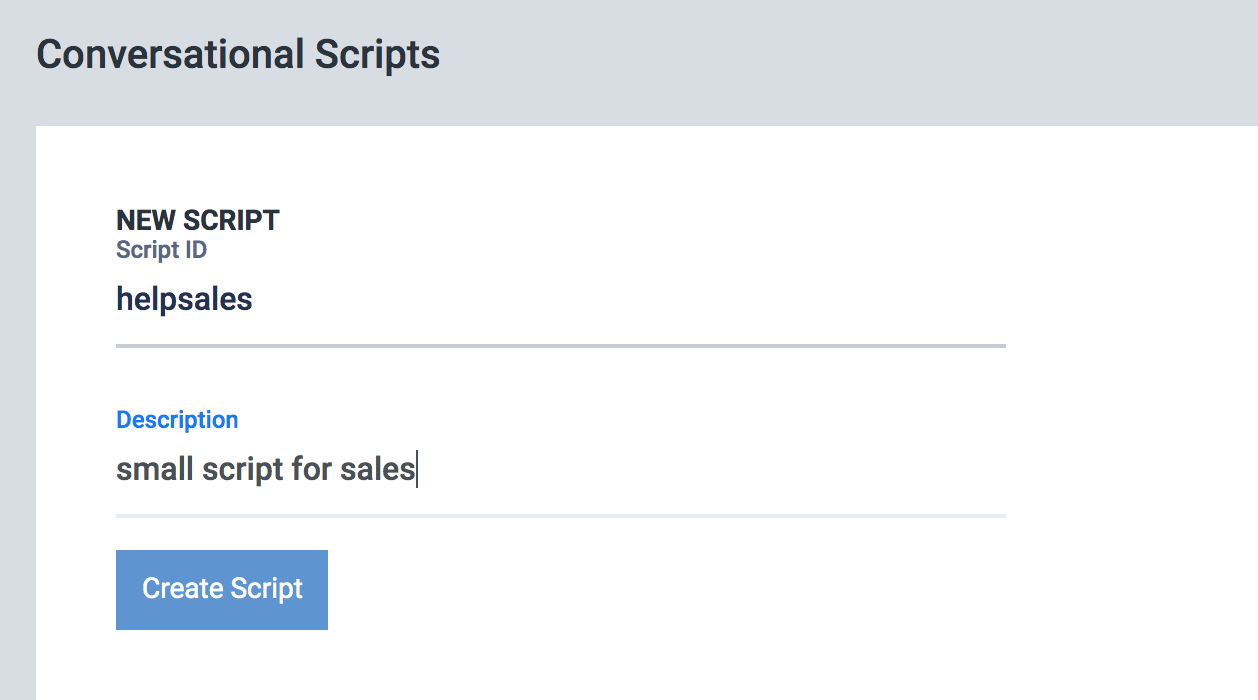
بالنقر فوق "إنشاء برنامج نصي" ، نذهب إلى الواجهة الرسومية لتصميم البرامج النصية ، وهنا يمكنك رؤية مربع مكون باسم "ابدأ". انقر فوقه واستبدل الرسالة الافتراضية بـ "ماذا يمكنني أن أفعل لك؟". سيبدو مثل هذا:
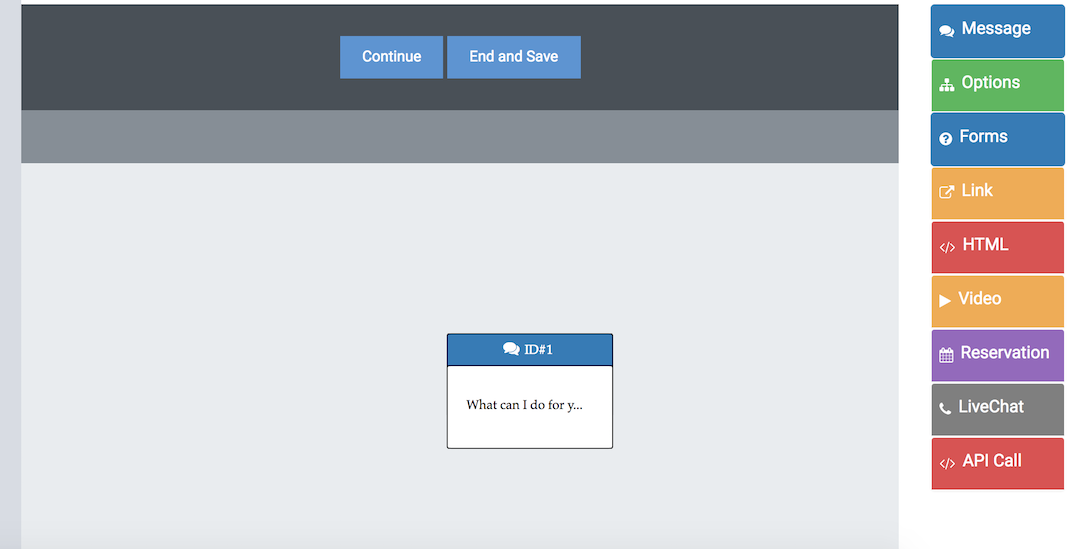
للمتابعة ، وبالنظر إلى أننا قد حددنا بالفعل الخيارات ، فإننا نضيف مكون الخيار إلى الرسم التخطيطي من خلال النقر على اللوحة على اليمين.
في هذه الخطوة ، سوف تفتح تكوين المكون ، حيث ندخل الخيارات الممكنة التي حددناها سابقًا.
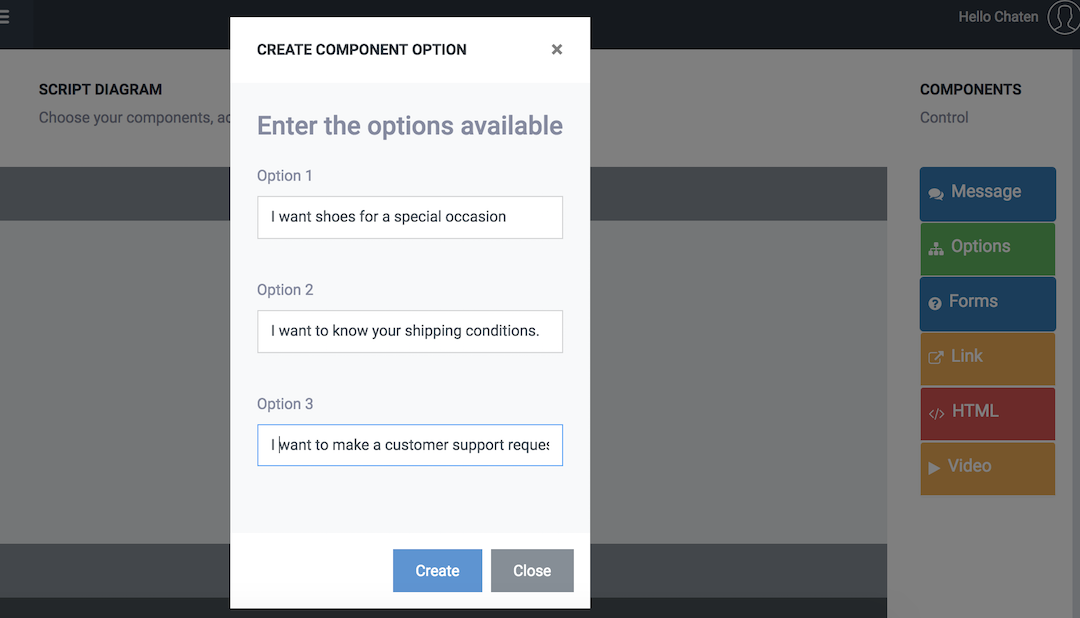
بعد النقر فوق "إنشاء" ، سيتم إضافة المكون في الواجهة.
سترى أيضًا أنه تم إلغاء تنشيط اللوحة الموجودة على اليمين وتظهر لك الرسالة:
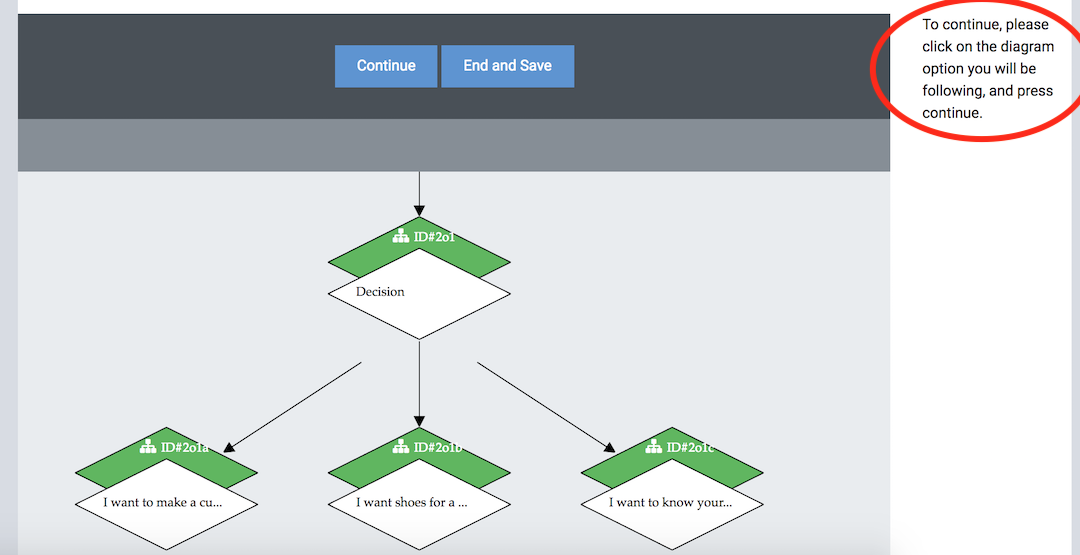
هذا يعني أنه للمتابعة ، يجب عليك اختيار خيار للمتابعة.
لاختيار الخيار الذي ستستمر فيه ، مرر الماوس فوقه للتحقق من تحديده ، وانقر فوقه (سوف يتحول إلى اللون الأحمر). بمجرد تحديد ، اضغط على زر "متابعة".
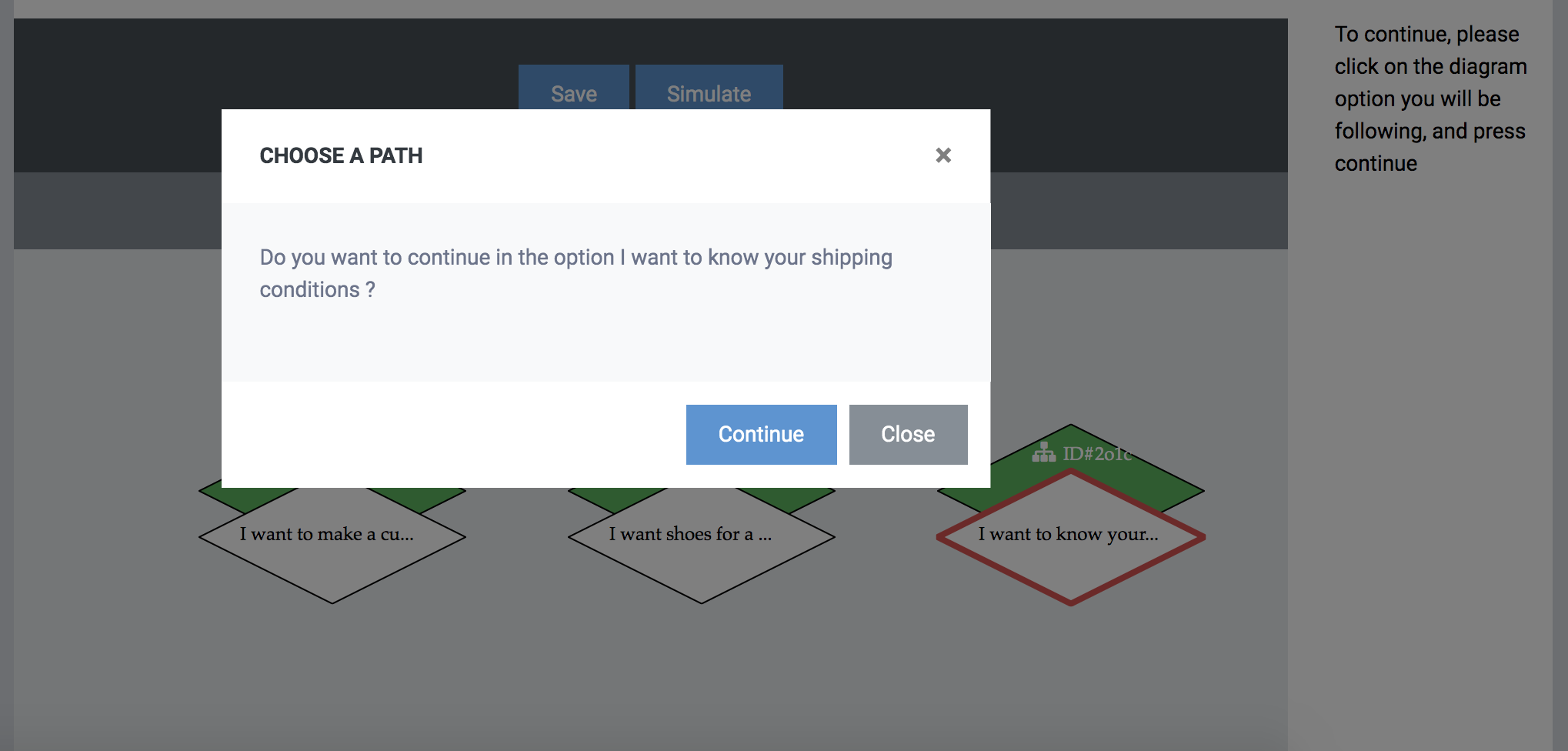
الآن وقد حددنا الخيار الذي سنستمر فيه ، وعادت لوحة المكون إلى الظهور ، يمكننا إدخال المزيد من المكونات.
نظرًا لأننا اخترنا الخيار "أريد أن أعرف شروط الشحن" ، فيمكنك أن تظهر لهم رسالة استجابة. للرد في النص ، انقر فوق مكون الرسالة واكتب النص "شروط الشحن ......". انقر فوق إنشاء.
الآن وبعد أن انتهينا من هذا الخيار ، يمكننا متابعة الخيارات الأخرى. سنواصل مع "أريد تقديم طلب خدمة العملاء".
انقر على الخيار المقابل واضغط متابعة. الآن نقوم بإدخال مكون رسالة مع "مثالي! قبل الاتصال بفريق الدعم ، نحتاج إلى بعض المعلومات منك". أضف مكون النموذج على الفور ، وهو المسؤول عن التقاط بيانات الطلب والمستخدم.
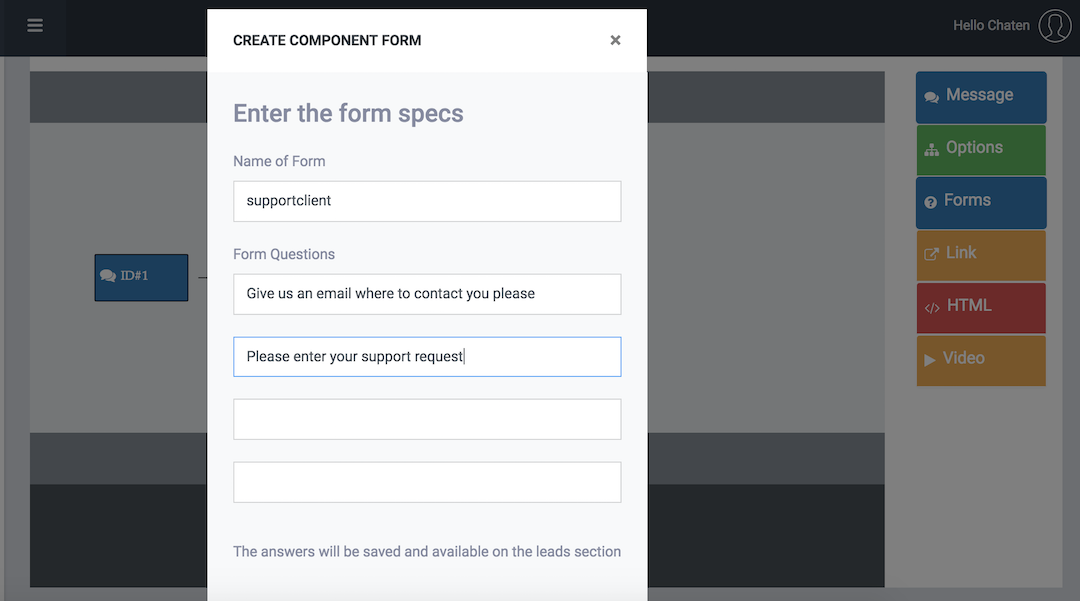
أدخل معرفًا للنموذج (سيظهر في قسم العملاء المتوقعين ، حيث ستتمكن من رؤية البيانات الملتقطة) ، وأدخل الأسئلة التي ستطرحها على المستخدم. سوف ندخل ما يلي. "أرسل لنا بريدًا إلكترونيًا من أين نتصل بك من فضلك" متبوعًا بالسؤال "الرجاء إدخال طلب الدعم". سيظهر النموذج داخل المخطط الخاص بك.
وحتى ننتهي من البرنامج النصي ، سنتبع أيضًا خيار "أريد أحذية لمناسبة خاصة". انقر على الخيار والمتابعة.
في هذا الخيار ، سنقوم بإدخال مكون رسالة آخر بعنوان "يمكنني مساعدتك ، أخبرني عن المناسبة التي تريد فيها حذائك". أدخل مكون الخيار على الفور مع الخيارات "مناسبة رسمية" و "مناسبة غير رسمية". نضغط خلق.
في خيار "مناسبة رسمية" ، سوف نقدم للمستخدم رابطًا إلى صفحة من موقعنا تحتوي على أحذية رسمية. نضغط على الخيار ، ونواصل إدخال مكون جديد ، يسمى الارتباط. ضمن الرابط ، سنقوم بملء عنوان الرابط وعنوان url الخاص به. أدخل رابط "https://www.site.com/formal" بعنوان "مجموعة متنوعة من الأحذية الرسمية". نخلق ونواصل مع الخيار الآخر.
الآن نتبع الخيار "مناسبة غير رسمية" ، نضغط ، نضغط على "متابعة" وندخل مكون ارتباط آخر ، هذه المرة مع عنوان "https://www.site.com/informal" بعنوان "مجموعة متنوعة من الأحذية غير الرسمية" ". يجب أن يبدو الرسم التخطيطي مثل هذا:

لإنهاء نضغط على زر "حفظ". الآن لدينا البرنامج النصي جاهز وحفظه في النظام.
لتنفيذ البرنامج النصي لدينا خيار لإدخاله (1) كرد على سؤال محدد في قاعدة البيانات ، (2) باعتباره المكون الأولي في صفحة معينة في التكوين> الصفحات و (3) باعتباره المكون الأولي لبرنامج chatbot .
سنختار البديل 3 وسنقوم بتأسيسه باعتباره المكون الأولي لبرنامج chatbot.
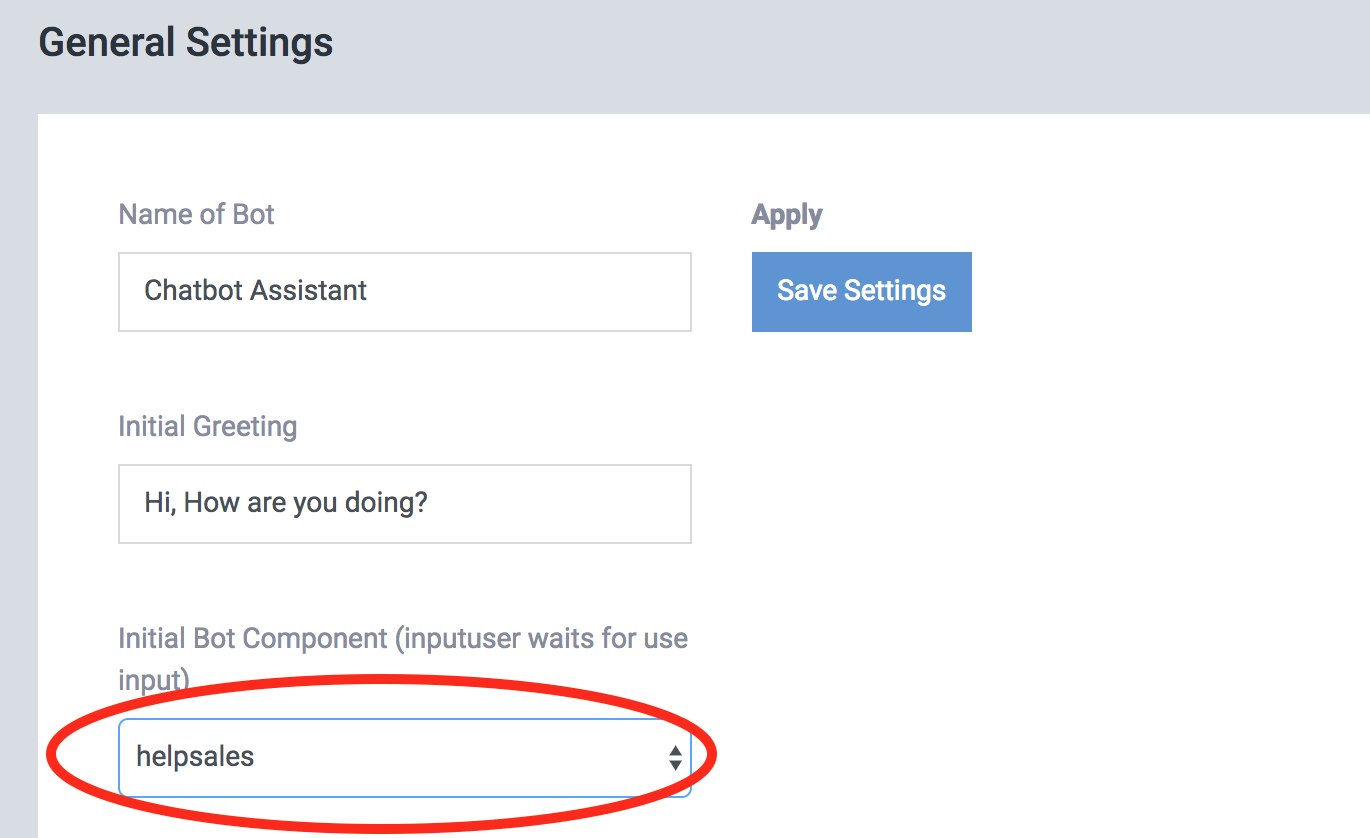
يمكنك تجربة البرنامج النصي الذي قمنا به من خلال النقر على chatbot على اليمين.
نحن الآن على استعداد ، ولدينا فكرة عامة حول كيفية إنشاء برامج نصية للمحادثة في ChatCompose. يمكنك إنشاء العديد من البرامج النصية كما تريد ، وللأغراض التي تريدها. البديل الجيد هو استخدام البرامج النصية لإنشاء العملاء المتوقعين وتأهيل العملاء المحتملين وتقديم الدعم وجدولة الاجتماعات وإجراء الدراسات الاستقصائية .
زر البرنامج النصي : استخدم زر البرنامج النصي لربط البرنامج النصي ببرنامج نصي أو مكون آخر موجود.
تحتوي واجهة الإنشاء أيضًا على بعض الميزات المتقدمة ، والتي يمكنك استخدامها لتحسين عملية إنشاء البرنامج النصي الخاص بك.
الانتقال إلى : تسمح لك هذه الوظيفة بالعودة أو الانتقال إلى مكون آخر في البرنامج النصي. يجب أن تكون حذراً عند اختيار هذه الوظيفة لأنه بمجرد اختيارها ، لا يمكنك التراجع عنها.
للانتقال إلى مكون آخر ، انقر فوق المكون حيث ستقفز أو ترجع إلى داخل المخطط.
هام : تأكد من وجود مكون: بين المكون الحالي والمكون الهدف:
خلاف ذلك ، يمكن أن تحدث حلقة أو حلقة لانهائية.
المحاكاة : تتيح لك هذه الوظيفة محاكاة البرنامج النصي أثناء إنشائه.
تذكر أنه لتحديث المحاكاة ، يجب النقر فوق "إعادة التعيين" و "البدء".
الشرط : سيسمح لك هذا المكون بتصفية المحادثة وتوجيهها استنادًا إلى إدخال المستخدم.
يمكنك تقييم الاستجابة وتوجيه المحادثة نحو غرض محدد. على سبيل المثال ، إذا سألت "هل تبحث عن إنشاء برنامج نصي" ، فيمكنك التحقق مما إذا كانت الاستجابة تحتوي على الكلمات الرئيسية "لا" أو أي شكل سلبي آخر ، ثم توجيه المحادثة للشرط صواب أو خطأ.
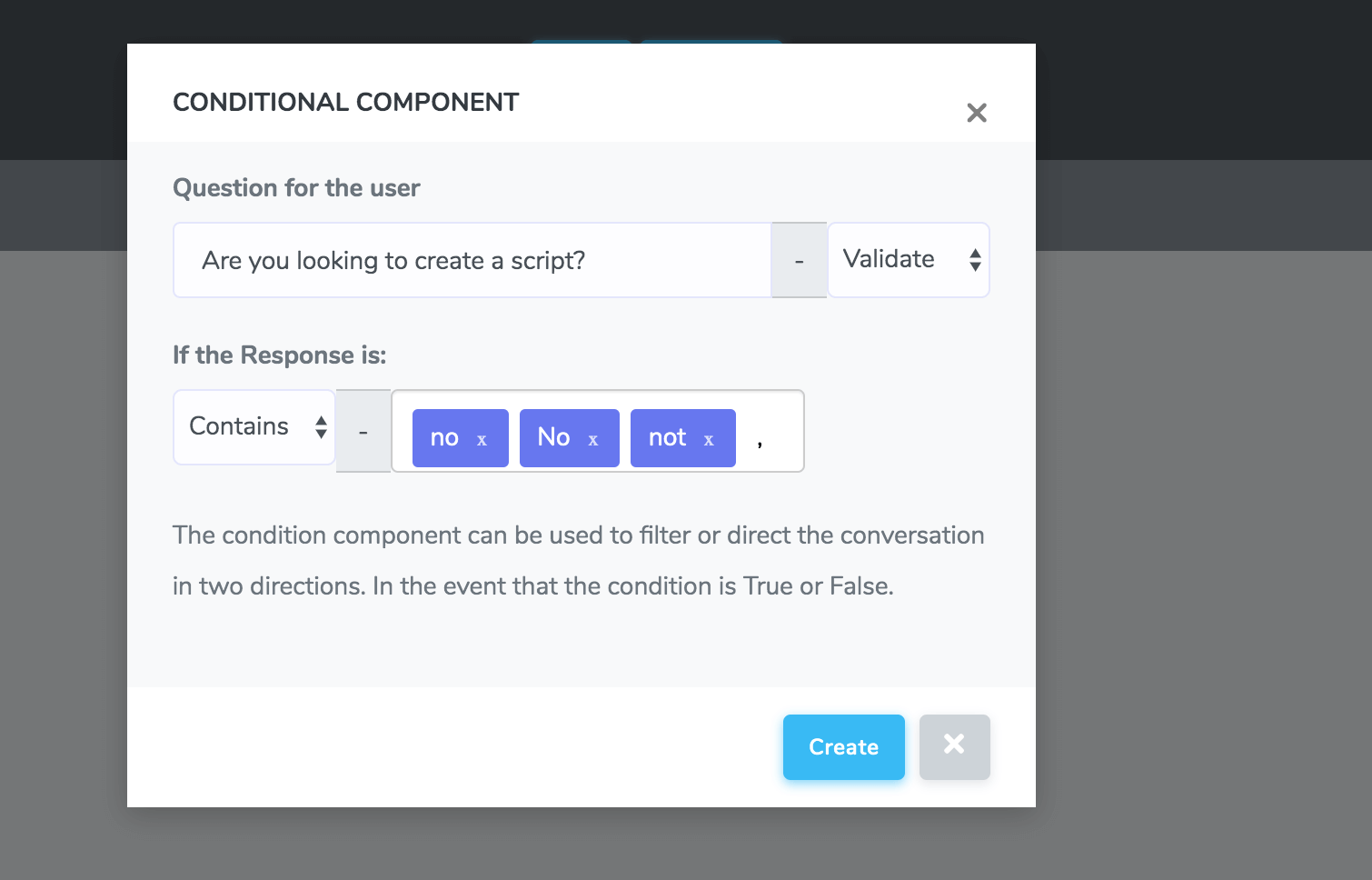
لتحميل البرامج النصية وتحريرها ، انتقل إلى قسم "تحميل البرامج النصية". هناك يمكنك تحميل البرامج النصية الخاصة بك مصنوعة من قائمة لتعديلها.
يمكنك تحرير محتوى البرامج النصية الخاصة بك عن طريق النقر فوق المكونات وتغيير النص الموجود فيها. لإضافة أو حذف مكونات تحتاج إلى القيام بذلك من خلال المكونات النهائية للبرنامج النصي الخاص بك (بدون أطفال).
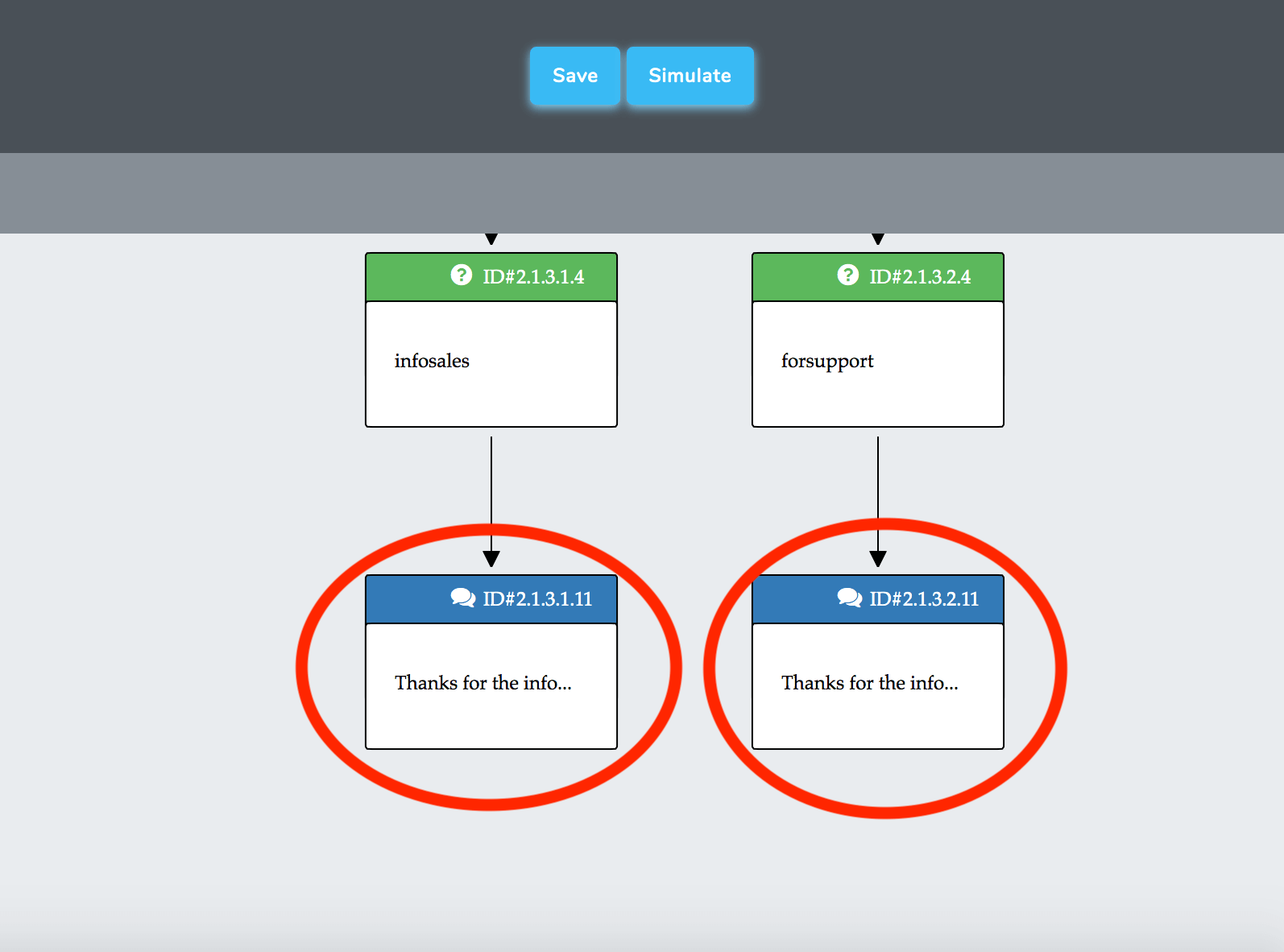
بالنقر فوق المكونات النهائية ، يمكنك البدء في إضافة المزيد من المكونات في البرنامج النصي أو حذف المكونات التي لم تعد ترغب في امتلاكها.
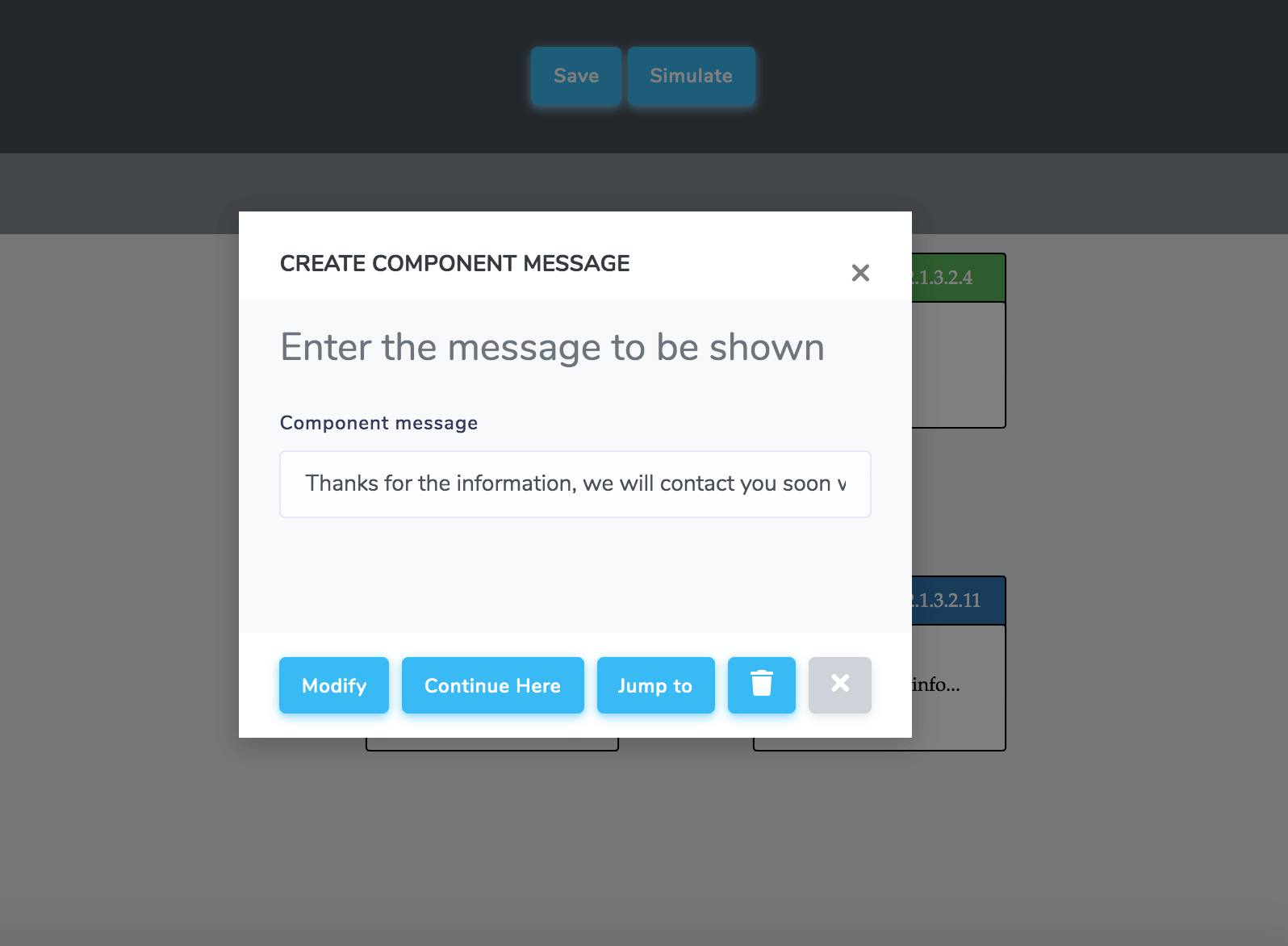
إذا كنت ترغب في حذف أو إضافة مكونات أعلى ، فأنت بحاجة إلى إزالة مكونات هذا الفرع حتى تصل إلى النقطة التي تريد المتابعة فيها.